Como Imprimir Etiquetas, usando o módulo Impressão de Etiquetas?
Acesse o módulo Expedição – Impressão de Etiquetas, nesse módulo é listado as etiquetas já cadastradas.

Use a ação NOVO, para cadastrar uma nova etiqueta.

No Formulário de cadastro da Etiqueta, que foi aberto, temos que informar a Chave ou o XML da NF-e.
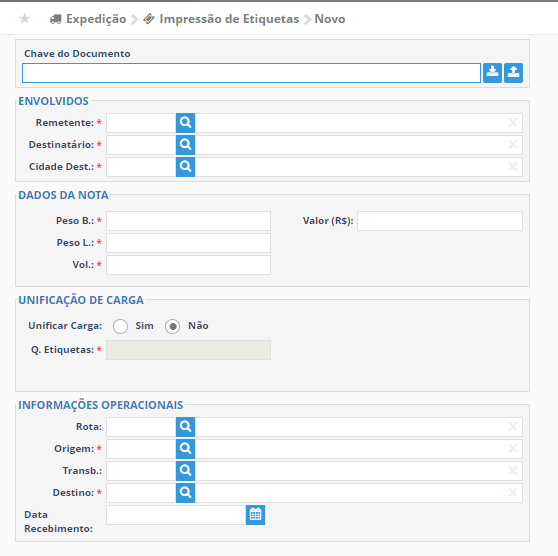
Utilizando a Chave da NF-e, que não tenha cadastro no Hermes.
Se ao informar Chave da NF-e, e esta não esteja cadastrada no Módulo Expedição – Integração DF-e, então será aberto a modal para cadastro manual da NF-e.
Preencha as informações contidas na NF-e, Total NF-e, Volumes e Peso.
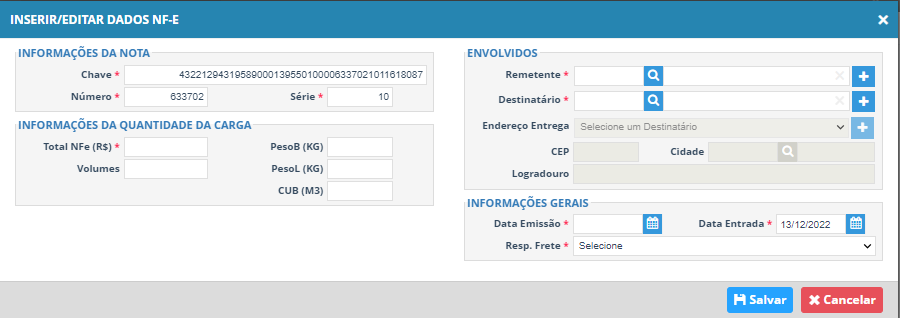
Caso os envolvidos não tenham cadastro no sistema, use o botão + para realiza o cadastro do remetente e/ou destinatário.
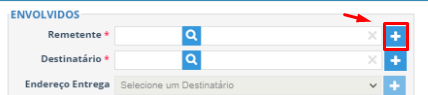
Informe também a Data de Emissão da NF-e, e o responsável pelo pagamento do Frete.
Após preencheras informações da NF-e, use o botão Salvar, para que seja feito o cadastro da NF-e.
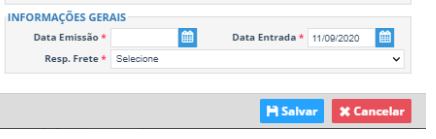
Utilizando a Chave da NF-e, já cadastra no Hermes, ou utilizando o XML da NF-e.
Ao informar uma Chave de NF-e, que já esteja cadastrada no Módulo Expedição – Integração DF-e, ou utilizar o arquivo XML da NF-e, nesses casos o sistema já conseguirá preencher as informações da NF-e, sem a necessidade do cadastro manual.
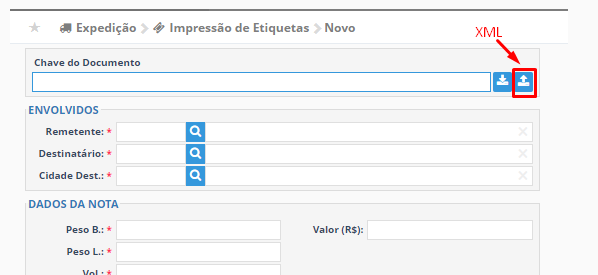
Unificação da Carga
Após informar a NF-e, como demonstrado acima, as informações da NF-e são carregadas no formulário do cadastro da etiqueta.
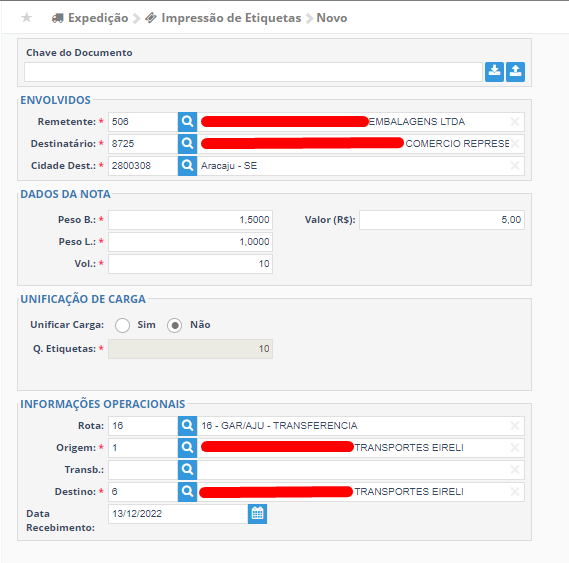
Caso seja necessário, é possível a unificação dos volumes, por exemplo essa NF-e tem 10 volumes, mas será necessário a geração apenas de duas etiquetas, então no grupo UNIFICAÇÃO DE CARGA, selecione a opção SIM, e informa a quantidade, isso determina a quantidade de etiquetas, que será gerada para essa NF-e.
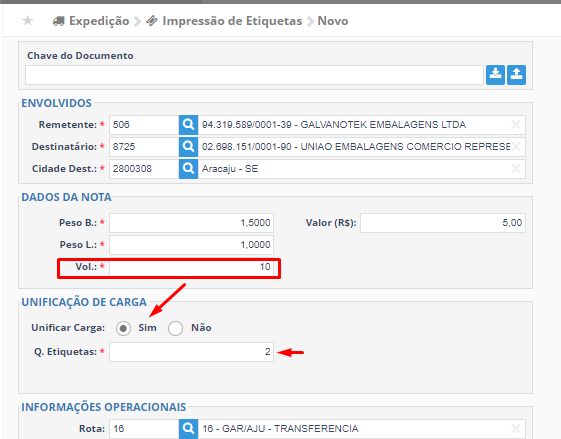
Salve o cadastro da Etiqueta, use o botão Salvar.
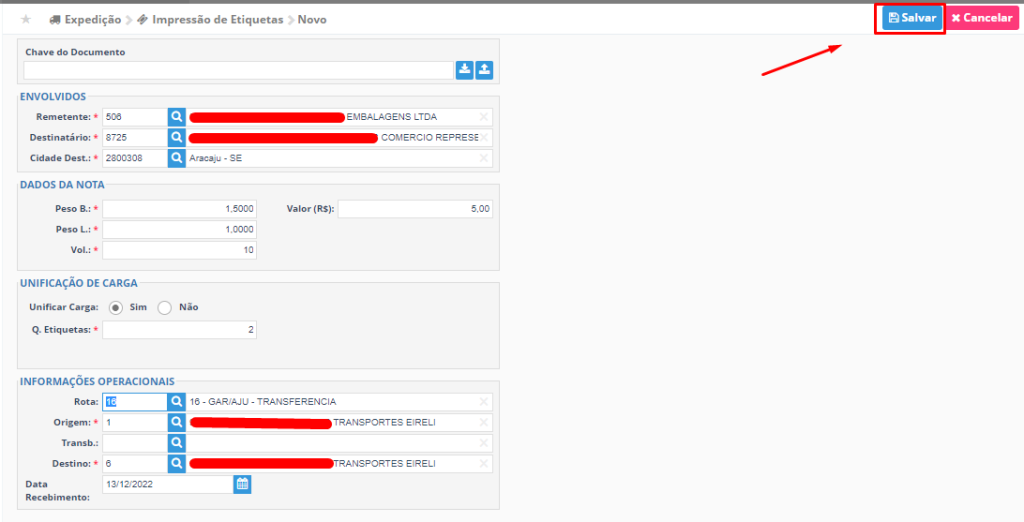
Será mostrado na listagem as etiquetas geradas, conforme a imagem abaixo.

Para gerar o arquivo PDF com as etiquetas, selecione as etiquetas, e use o botão de ação Download.

PDF gerado com as duas etiquetas selecionadas.

Se tiver uma impressora de etiqueta, homologada e instalada no Hermes, é possível utilizar a ação Imprimir, para que as etiquetas selecionadas sejam enviadas diretamente para a impressão.

Temos a ação Excluir, para que seja possível, a exclusão de cadastros de etiquetas.



